DistributedCOM Error 10016 dù không ảnh hưởng tới hiệu suất hệ thống nhưng bạn vẫn nên khắc phục nó để hoạt động trên máy tính ổn định hơn.
DistributedCOM Error 10016 là lỗi Windows phổ biến được tìm thấy ở hầu hết mọi phiên bản từ Windows XP trở lên. Lỗi này không lập tức gây crash hệ thống. Bạn không đột ngột phải chịu cảnh màn hình xanh chết chóc. Và thực tế, lỗi DCOM Error 10016 không đáng lo ngại.
Tuy nhiên, điều đó không đồng nghĩa bạn nên để mặc nó như vậy. Dưới đây là cách sửa lỗi DistributedCOM Error 10016 trên hệ thống Windows 10.
DistributedCOM là gì?
Đầu tiên, chúng ta cần biết DistributedCOM là gì và tại sao nó bị lỗi. Distributed Component Object Model (DCOM) là một phần không thể thiếu của giao tiếp qua mạng trên máy tính Windows. Nó là công nghệ độc quyền của Microsoft, hoạt động mỗi khi ứng dụng kết nối Internet. Một COM truyền thống chỉ có thể truy cập thông tin trên cùng một máy, ngược lại, DCOM có khả năng truy cập dữ liệu trên máy chủ từ xa.
Ví dụ, nhiều web và dịch vụ sử dụng script truy cập một máy chủ từ xa. Khi hệ thống của bạn tiến hành truy vấn bằng script hay theo cách khác, COM chuyển tiếp truy vấn này tới đối tượng script cụ thể. Dựa vào tần suất các ứng dụng hiện tại dùng kết nối mạng và sử dụng máy tính nói chung, bạn có thể thấy tần suất dùng DCOM.
Một lỗi DCOM luôn xảy ra khi một ứng dụng hay dịch vụ cố gắng sử dụng DCOM nhưng không có quyền phù hợp. Ở hầu hết mọi trường hợp, lỗi DCOM không ảnh hưởng tới hệ thống ngoài việc làm tắc nghẽn Event Viewer. Lỗi DCOM không đáng lo ngại nên hầu hết người dùng không kiểm tra Event Viewer thường xuyên. Thế nhưng một hệ thống không lỗi vẫn luôn tốt hơn phải không? Dưới đây là những phương pháp dễ dàng sửa lỗi DCOM Error 10016.
1. Chỉnh sửa Windows Registry để khắc phục DCOM Error 10016
Một tinh chỉnh registry đơn giản đôi khi có thể sửa lỗi DCOM Error 10016 ngay lập tức. Trước khi chỉnh sửa sửa nó, bạn nên tạo bản backup dữ liệu.
Gõ registry vào thanh tìm kiếm Start Menu và chọn Best Match. Tới File > Export, chuyển Export Range sang All, rồi lưu Windows Registry vào một vị trí tiện truy cập. Cách khắc phục sau sẽ không gây hại máy tính nhưng tốt nhất bạn nên sao lưu nó để khôi phục trong trường hợp phát sinh lỗi bất ngờ.

Giờ, chúng ta bắt đầu sửa lỗi như sau:
1. Gõ registry vào thanh tìm kiếm Start Menu và chọn Best Match.
2. Điều hướng tới HKEY_LOCAL_MACHINE\SOFTWARE\Microsoft\Ole. Bạn có thể sao chép và dán nó vào thanh địa chỉ Registry Editor.
3. Xóa 4 key registry sau:
DefaultAccessPermission
DefaultLaunchPermission
MachineAccessRestriction
MachineLaunchRestriction
4. Đóng Windows Registry Editor, sau đó, khởi động lại hệ thống.
Windows 10 của bạn giờ sẽ không còn lỗi DCOM Error 10016 nữa.
2. Bật phân quyền DCOM cho lỗi cụ thể
Nếu cách trên không hiệu quả, bạn có một giải pháp khả thi khác nhưng tốn thời gian hơn. Tuy nhiên, nếu một vài ứng dụng riêng lẻ bị lỗi DCOM, quá trình sau sẽ phải mất thêm chút thời gian bởi bạn phải lặp lại hầu hết thao tác cho từng lỗi.
Thông báo lỗi DCOM Error 10016 trong Event Viewer chứa thông tin liên quan tới ứng dụng nào đó hoặc quá trình tạo ra lỗi.
- Nhập event viewer vào thanh tìm kiếm Start Menu và chọn Best Match.
- Tới Windows Logs > System và xác định lỗi DCOM Error 10016 gần đây nhất. Click đúp vào thông báo lỗi này để mở rộng nó.
- Tab General giải thích nguyên nhân lỗi 10016, liệt kê CLSID (Class ID) và APPID (Application ID). Các chuỗi ký tự CLSID và APPID phát sinh ngẫu nhiên. Bạn có thể dùng chúng để nhận diện ứng dụng hoặc dịch vụ gây lỗi 10016.

Định vị CLSID và APPID trong Registry Editor
Dưới đây là cách xác định dịch vụ trong Registry Editor. Đầu tiên, đánh đấu CLSID trong Event Viewer, rồi nhấn CTRL+C để sao chép. Sau đó, mở Registry Editor. Tìm kiếm registry sau:
HKEY_CLASSES_ROOT\CLSID\{Dán CLSID vào đây}
Ở ví dụ này, nó có dạng: HKEY_CLASSES_ROOT\CLSID\{2593F8B9-4EAF-457C-B68A-50F6B8EA6B54}.
Nhớ rằng, bạn có thể sao chép và dán nóvào thanh địa chỉ Registry Editor. Khi hoàn tất tìm kiếm CLSID, bạn có thể tham chiếu chéo APPID từ thông báo lỗi với AppID được liệt kê trong CLSID.
Trong ví dụ này, DCOM Error 10016 xuất phát từ Runtime Br
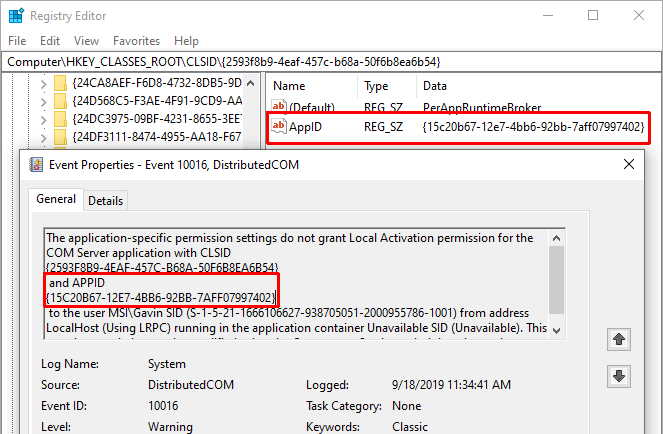
Chỉnh sửa quyền CLSID
Ở danh sách bên tay trái của các mục registry, hãy click vào bên phải CLSID liên quan tới lỗi này, sau đó, chọn Permission > Advanced. Tại đây, bạn có thể chỉnh sửa quyền của dịch vụ này. Thay đổi quyền truy cập file có thể sửa hàng loạt lỗi Windows 10 khác.
Đánh dấu Administrators > chọn Edit. Chuyển Basic Permissions sang Full Control, rồi nhấn OK > Apply > OK.
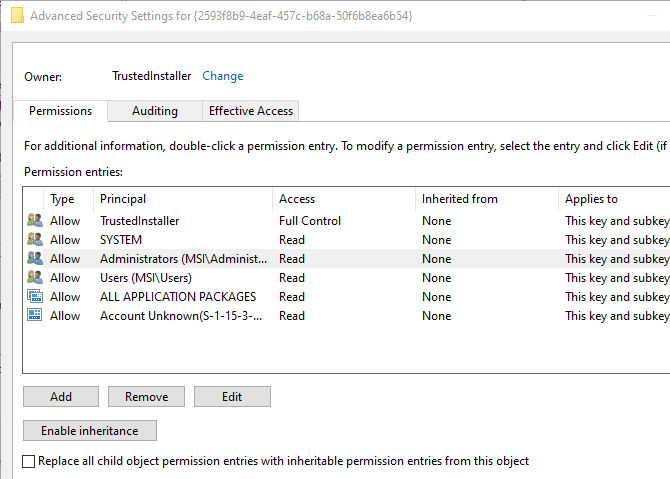
Bây giờ, khởi động lại hệ thống. Khi quá trình này hoàn tất, nhập Component Services vào thanh tìm kiếm Start Menu, rồi chọn Best Match. Tới Computers > My Computer > DCOM Config.
Bạn sẽ thấy một danh sách dài dịch vụ sử dụng DCOM theo một vài cách nào đó. Xác định dịch vụ theo tên và APPID, click chuột phải và chọn Properties > Security.
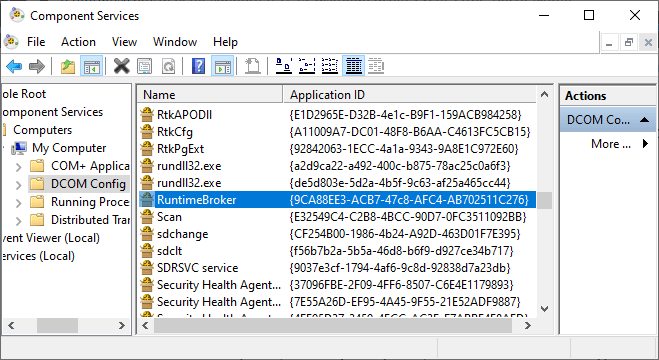
Trong Launch and Activation Permissions, chọn Edit > Add > Add a Local Service > Apply. Tích box Local Activation, nhấn OK và khởi động lại hệ thống lần nữa. Thế là xong!
Lưu ý: Nếu có nhiều nguyên nhân dẫn tới lỗi 10016, bạn phải thực hiện quy trình này cho mỗi kết hợp CSLID/APPID.
Hi vọng bài viết giúp bạn khắc phục lỗi Distributed COM 10016 trên Windows 10 hiệu quả. Nếu gặp phải vấn đề khác, hãy tham khảo cách khắc phục lỗi thường gặp trên Windows 10 có thể hữu ích với bạn.
